| 文書番号:6494 |
| Q.【WRC-】【Wi-Fiルータ】ニンテンドーDS/DS Lite を無線で接続する方法
|
|
| |
無線(Wi-Fi)接続では、セキュリティ保護の為に暗号化を行っています。
ニンテンドーDS/DS Liteは、その暗号化の中でも
「WEP暗号方式」しか接続する事が出来ません。

以下の項目を参考にして、ニンテンドーDS/DS Liteの無線接続設定を行ってください。
|

【WRC-】から始まる型番の無線ルータは、無線電波(SSID)を複数もっています。
その中から、「e-timer-xxxxxx」をニンテンドーDS/DS Lite用として使うために
パソコンを操作して暗号方式を「WEP」に変更します。
1.お使いのパソコンで、無線(Wi-Fi)ルータの管理画面を開きます。
管理画面の開き方がご不明の場合は、以下のリンク先をご参照ください。
⇒ 【Wi-Fiルータ】管理画面の開き方
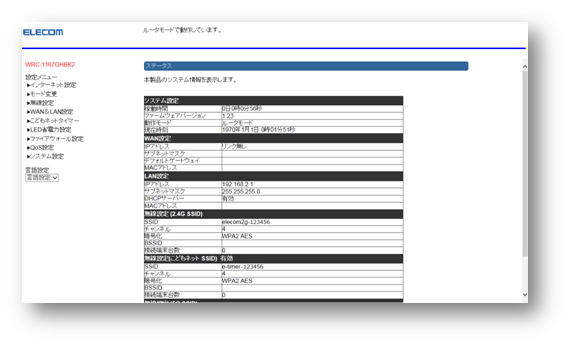
2.「無線設定」⇒2.4GHzの「暗号化設定」をクリックします。
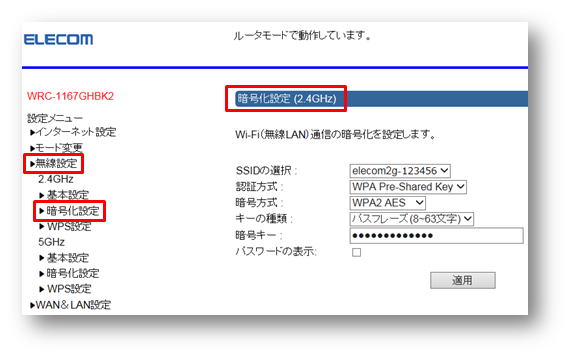
3.「SSIDの選択」を「e-timer-xxxxxx」に設定します。
(xxxxxx部分は英数字が記載されています)
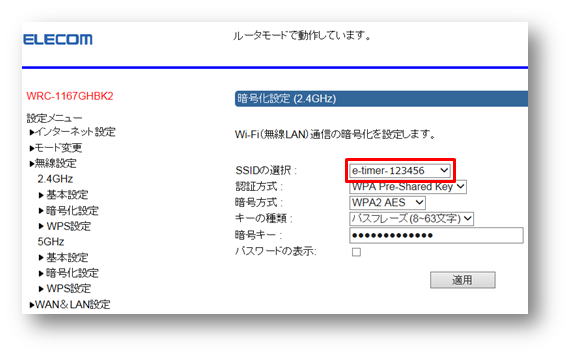
4.「認証方式」を「WEP」に設定します。
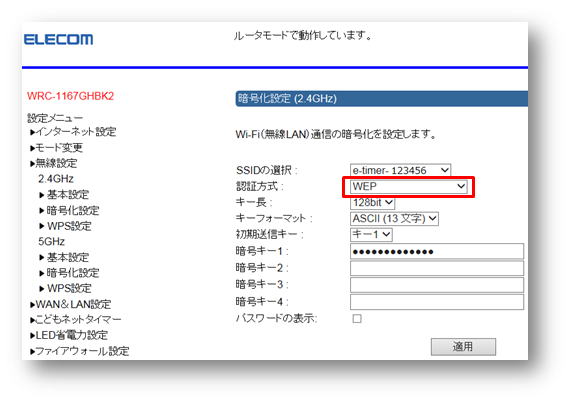
5.「初期送信キー」を「キー1」に設定します。
「暗号キー1」に、13桁のパスワードを、お客様の任意のものを設定してください。
(設定したパスワードは、お忘れにならないようメモしておいてください)
※設定するパスワードは「半角英数字」で、「大文字」、「小文字」を区別します。
※「パスワードの表示」にチェックを付けると、パスワードが表示されます。
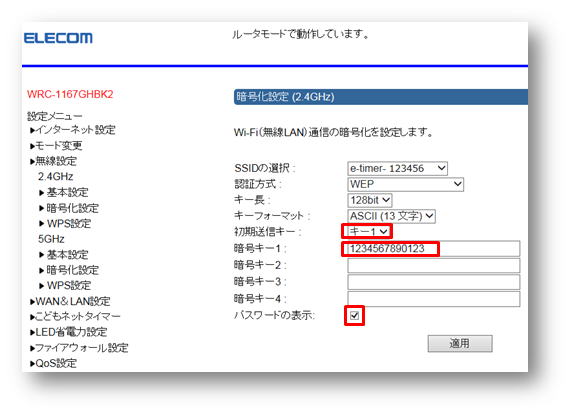
6.設定が終わりましたら、「適用」をクリックします。
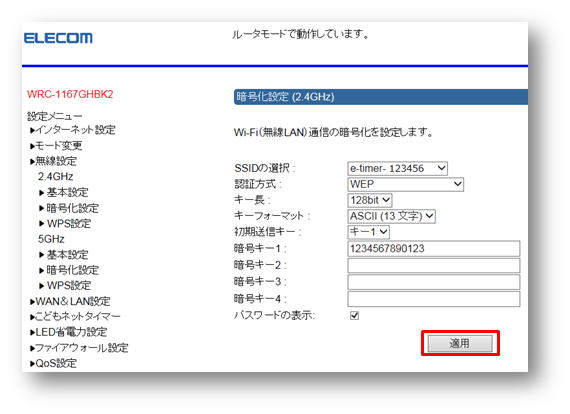
7.「更新」をクリックします。
無線ルータの再起動が始まりますので、そのままお待ちください。
管理画面に「ステータス」が表示されたら、再起動及びSSIDのWEP設定は完了です。
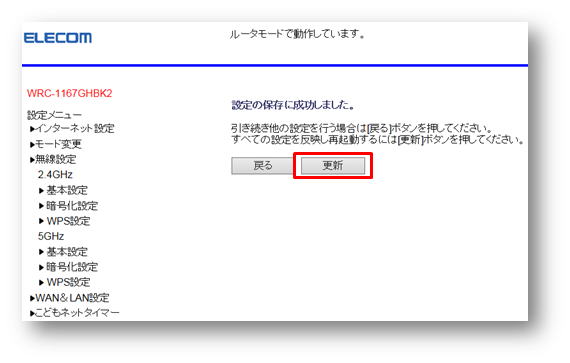
引き続き、【2.ニンテンドーDS/DS LiteのWi-Fi接続設定】に進んでください。
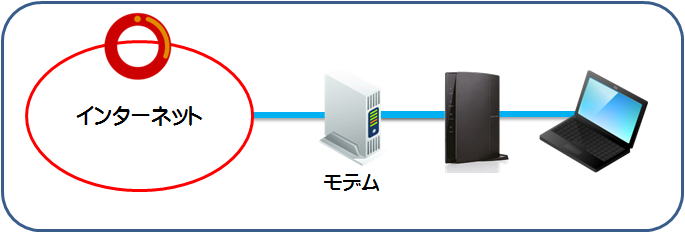
準備として、弊社ルータを経由してパソコン等からインターネットへ接続ができることを確認してください。
1.Wi-Fi接続を行いたいゲームソフトをニンテンドーDS/DS Liteへ挿入し、電源を入れます。
ゲームソフトを起動し、Wi-Fi設定に関する項目をタッチします。
Wi-Fi設定に関する項目は、ゲームソフトによって異なります。
詳しくは、各ゲームソフトのマニュアルをご参照ください。
※以下の画面は一例です。
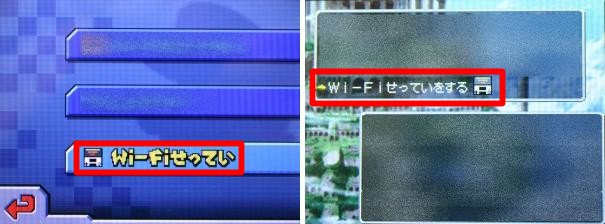
2.「Wi-Fi接続先設定」をタッチします。

3.「接続先1 未設定」をタッチします。

4.「アクセスポイントを検索」をタッチします。

5.「e-timer-xxxxxx」をタッチします。
(xxxxxx部分は英数字が記載されています)
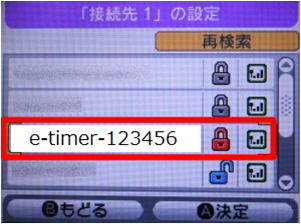
6.【1.無線ルータのSSIDをWEP暗号に設定】で、
お客様が任意に設定した13桁のパスワードを入力します。
※「CAPS」をタッチすると、大文字に固定されます。
※パスワードは「大文字」、「小文字」を区別します。お間違いのないよう慎重に入力してください。
入力が終わりましたら、「決定」をタッチしてください。
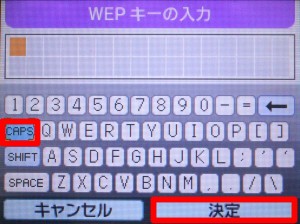
7.「この内容を保存します。よろしいですか?」と表示されたら「はい」をタッチします。

8.「設定内容をセーブしました。接続テストを開始します。」と表示されたら「はい」をタッチします。

9.「接続テスト中・・・」と表示されますので、しばらくお待ちください。
「接続に成功しました。」と表示されたら、無線接続設定は完了です。
設定したニンテンドーDS/DS Liteで、Wi-Fi接続ができるかお試しください。

※接続に失敗した場合
本項目6のパスワードが間違っている可能性がございます。
もう一度【2.ニンテンドーDS/DS LiteのWi-Fi接続設定】をお試しください。
|
|
| 作成日時:2015-07-03 |
| 更新日時:2024-12-05 |

|